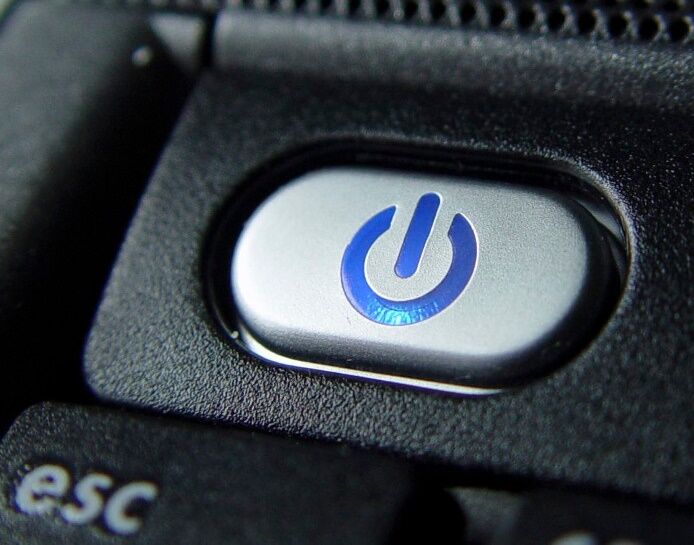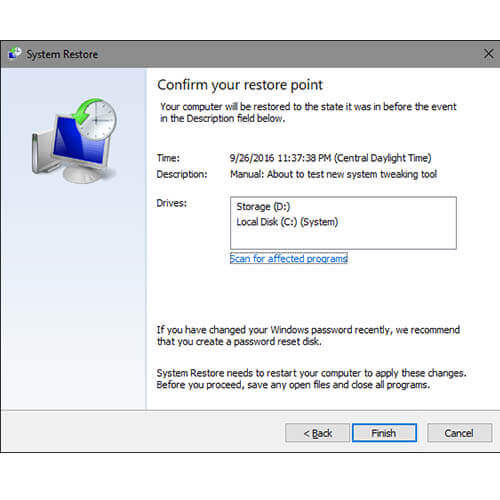Keyboard laptop – Ya halo pembaca Im4j1ner! Senang rasanya masih diberi kesempatan untuk berbagi artikel yang menarik untuk kamu semua. Nah, pada kesempatan kali ini saya ingin berbagi tips untuk kamu yang sedang bermasalah dengan keyboard laptop kamu. Apa saja tipsnya? Yuk kita cari tahu dengan terus membaca sampai habis!
Sebagai seorang blogger full time, sudah bukan hal aneh bila setiap hari saya selalu bermesraan dengan laptop. Karena, itu bagian dari pekerjaan saya. Namun ada kalanya juga saya merasa kesal dengan laptop saya, dan itu terjadi pada saat si laptop mengalami masalah pada keyboard-nya, atau lebih simpel nya keyboard laptop error atau tidak bisa digunakan untuk mengetik (tidak berfungsi). Bukankah itu hal yang sangat menyebalkan? Mungkin, kamu juga pernah mengalaminya? Atau saat ini sedang mengalaminya?
Meski begitu, itu bukanlah masalah besar kalau kita tahu cara memperbaikinya. Dan untuk itu disini saya bermaksud untuk memberikan beberapa tips untuk mengatasi keyboard laptop yang tidak berfungsi, dan mudah-mudahan cara yang saya berikan ini dapat membantu permasalahan kamu semua.
Penyebab Keyboard Laptop Tidak Berfungsi Dan Cara Memperbaikinya
Keyboard merupakan salah satu Hardware yang memiliki peran penting. Namun karena sering digunakan, keyboard menjadi bagian laptop yang rentan rusak. Satu hal yang sering terjadi adalah, ada beberapa tombol keyboard yang tidak berfungsi. Dan parahnya, keyboard tidak bisa digunakan untuk mengetik atau tidak berfungsi semuanya.
Mengutip dari Ubergizmo dari KlikFix, apabila ada tombol keyboard laptop yang tidak berfungsi, bisa jadi karena terdapat masalah pada software atau hardware. Pada artikel ini, akan saya infokan bagaimana cara memperbaiki keyboard yang tidak berfungsi. Berikut cara memperbaiki keyboard laptop yang tidak bisa digunakan:
1. Pastikan Penyebab Keyboard Error Atau Tidak Berfungsi
Ada dua hal yang bisa menyebabkan keyboard tidak berfungsi, entah karena hardware-nya ataupun karena software-nya. Kita bisa mengeceknya dengan cara mengakses BIOS laptop. Apabila bisa masuk dan keyboard bisa digunakan, maka kemungkinan besar kerusakan ada pada software. Begitupun sebaliknya.
2. Restart Laptop
Jika secara tiba-tiba seluruh keyboard tidak merespon perintah kamu, mungkin masalahnya ada di software, driver ataupun akibat laptop terlalu panas.
Solusinya, coba restart laptop, karena ada kemungkinan keyboard laptop bisa kembali seperti semula. Kamu bisa melakukannya dari menu Start, tahan tombol power selama 5 detik atau paling lama 15 detik maka laptop akan restart dengan sendirinya.
3. Bersihkan Tombol Keyboard
Jika ada beberapa tombol keyboard laptop yang tidak berfungsi, sedangkan tombol yang lainnya baik-baik saja, ada kemungkinan keyboard kamu terhambat oleh debu yang menumpuk. Oleh karena itu, cobalah untuk membersihkan debu dari keyboard.
Adapun cara menyingkirkan debu secara efektif, hal paling dasar yang dapat dilakukan adalah dengan memiringkan laptop pada sudut 75 derajat dan goyang-goyangkan laptop untuk menyingkirkan debunya.
Pastikan laptop dalam keadaan nonaktif, kamu bisa memiringkan hingga sudut 90 derajat jika diperlukan. Setelah itu, bersihkan lagi bagian bawah dan atas keyboard dengan selotip. Lalu periksa semua tombol, apakah sudah bekerja atau tidak.
4. Restore Windows
Restore Windows dapat dilakukan jika keyboard laptop berhenti bekerja setelah kamu melakukan instalasi setiap aplikasi baru atau mengubah pengaturan. Kemungkinan besar ini akan memecahkan masalah yang kamu hadapi. Untuk memulihkan sistem, kamu bisa menggunakan cara berikut:
- Klik menu Start pada desktop bagian kiri bawah, lallu klik Control Panel.
- Sekarang, kamu pilih menu System and Security lalu pilih Back up your computer.
- Pada halaman selanjutnya, kamu klik Recover system settings or your computer.
- Langkah terakhir kamu klik Open System Restore.
- Setelah tahapan tersebut selesai, kamu cukup mengikuti Wizard sederhana untuk melakukan restore Windows. Laptop akan melakukan reboot. Jika itu adalah masalah sistem, seharusnya keyboard laptop sudah sembuh dan dapat digunakan kembali.
5. Melakukan Perbaikan Pada Driver Keyboard
- Klik menu Start dan pilih Control Panel.
- Pada menu Control Panel, klik System and Security dan pilih Device manager.
- Pada Device Manager, kamu akan menemukan driver untuk semua hardware yang ada di dalam laptop.
- Pilih Keyboard dan kamu akan menemukan pilihan menu driver di bawahnya.
- Jika terdapat segitiga kuning dengan tanda seru yang ada didalamnya, itu berarti ada masalah. Ada baiknya kamu update Driver Keyboard. Kamu bisa mengungguhnya di website resmi produsen laptop tersebut. Kemudian kamu cari Driver Keyboard terbaru yang sesuai dengan perangkat, lalu ungguh dan install.

6. Gunakan Keyboard Virtual Atau Beli Keyboard Eksternal
Jika keyboard laptop kamu tidak berfungsi, sementara keempat cara di atas tidak memberikan hasil yang maksimal, maka kamu bisa menggunakan keyboard USB eksternal untuk mengetik. Ada banyak keyboard eksternal dengan desain yang menarik.
Selain itu jika dalam keadaan darurat, kamu bisa menggunakan keyboard Virtual. Caranya dengan klik Start menu, pilih All Programs, pilih Accessories, klik Ease of Access, dan pilih On-Screen Keyboard.

7. Ganti Keyboard Atau Bawa Ke Tukang Service Laptop
Cara terakhir yang bisa kamu lakukan bila cara-cara diatas masih tetap tidak efektif adalah, dengan mengganti keyboard laptop kamu dengan yang baru atau membawanya ke tukang service laptop dan komputer. Karena ya, belum ada cara lain selain diatas. Nah, semoga cara memperbaiki laptop yang saya bagikan ini dapat membantu permasalahan kamu. Sampai jumpa…